관련지식
synology
시놀로지 나스를 쓰고 있고, 나스 포트가 외부로 공개한 상태라면 아래와 같은 메시지를 보실수도 있습니다.
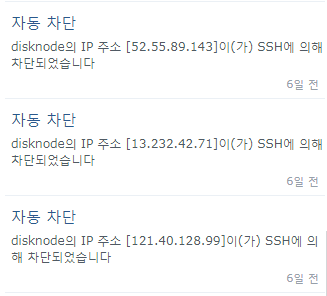
메시지 문구가 조금 이상하긴 하지만 정체 불명의 아이피가 나스에 어떤 시도를 하려다 자동 차단 기능에 의해 차단된 것 같습니다. 사실 자동차단 기능이 활성화 되어있으면 비정상적인 방법으로 로그인을 시도할때 비밀번호 입력 단계에서 차단되긴 합니다.
하지만 그때마다 저런 로그가 남게 되고 괜히 사람을 불안하게 만듭니다. 또한 로그인 시도를 여러 차례 한 후에 차단되기 때문에, 공격의 여지를 주고 있기도 합니다. 따라서 아이피 대역을 통해 특정 국가를 막던가, 특정 국가를 허용하는 보안 설정을 하는 것이 원천적으로 차단하기에 좋습니다. 이 방법은 특정 아이피, 특정 아이피 대역은 접근을 차단한겠다는 것으로 로그인 시도조차 할수 없게 됩니다.
시놀로지 제어판의 ‘보안’-‘방화벽’ 으로 이동합니다. 일반 항목에서 방화벽을 활성화 시켜야겠죠? 그리고 ‘규칙 편집’을 클릭 합니다.
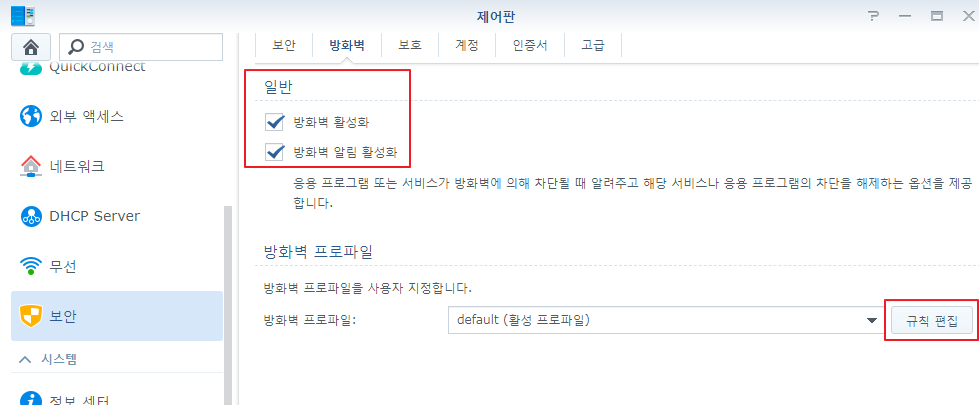
상황이나 설정은 조금씩 달라질 수 있겠지만 기본적으로 아래와 같이 세가지 설정을 반드시 하는것이 좋습니다. 오른쪽에 허용, 거부 표기로 규칙을 구분할 수 있습니다.

- 첫번째 값은 아이피 대역이 한국인 경우 허용하겠다는 설정입니다.
- 두번째 값은 192.168.0.X 를 가진 아이피를 허용 하겠다는 설정입니다. 집안이나 사무실의 같은 네트워크 대역에 있는 PC에서 접속하기 위해 필요한 설정입니다.
- 세번째 값은 모두 거부 하겠다는 것입니다. 포트에 ‘모두’ 가 아니라 다른 값들로 설정이 되어있습니다. ‘모두’로 설정하는게 더 좋지만 일부 프로세스가 외국 아이피와 연계가 필요하다면 이렇게 설정할수도 있습니다.
아래는 각 항목별 설정입니다. 참고해서 필요한 설정을 추가하시면 되겠습니다.
한국 허용)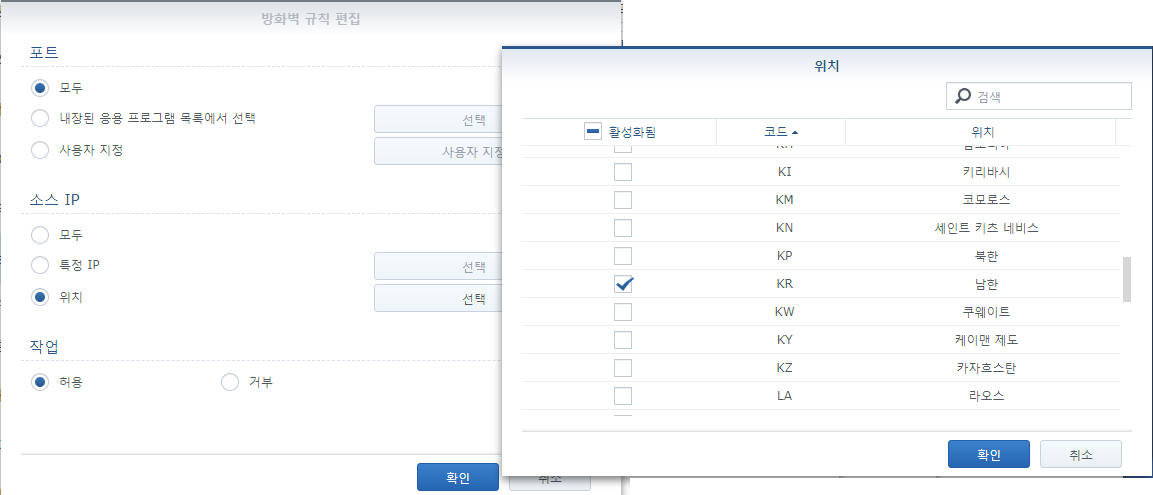
집안, 사무실등 같은 네트워크 허용)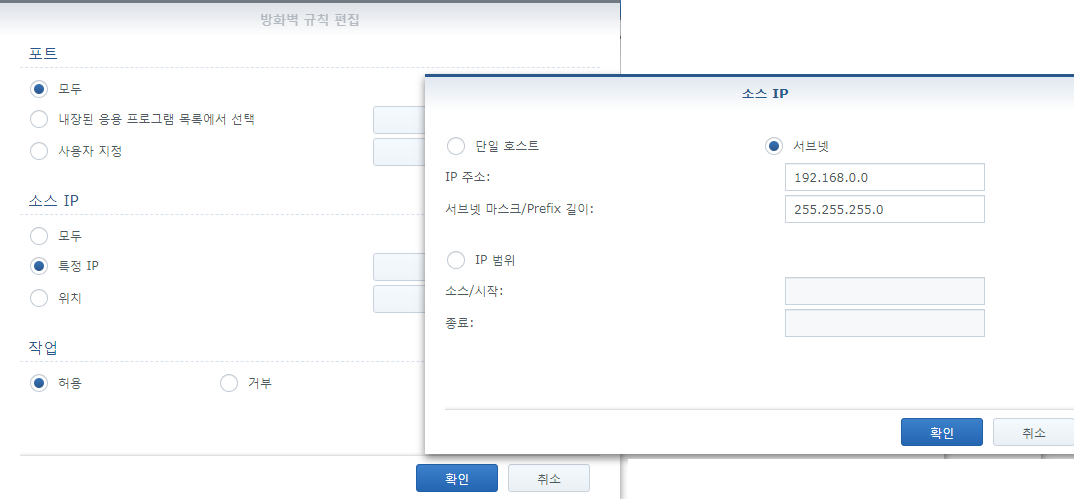
거부 설정)
가급적이면 포트 항목은 ‘모두’를 선택하세요. 안되는게 있을 경우에만 다른 항목으로 바꾸시는게 좋습니다.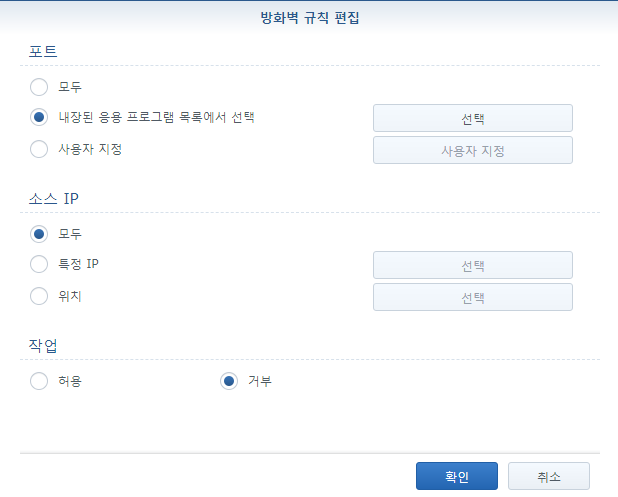
'시놀로지' 카테고리의 다른 글
| 시놀로지에서 사용하는 포트 목록 (0) | 2019.09.30 |
|---|---|
| 웹에서 ttyd shell terminal 사용하기 (0) | 2019.09.10 |
| 시놀로지 도커에서 rocket.chat 설치시 MongoDB 설치 방법 (4) | 2019.09.09 |
| 시놀로지 Download Station을 대체하는 유튜브 다운로드 방법 (1) | 2019.05.24 |
| 시놀로지 도커를 이용한 rocket.chat 서버 설치하기 (13) | 2019.05.10 |